Sådan opretter du PST-filer ved hjælp af Outlook 2003 eller Outlook 2007
Microsoft Office Hvordan Microsoft Outlook 2007 Pst / / March 17, 2020
 Oprettelse af .PST-filer i Microsoft Outlook 2007 og Outlook 2003 er meget enkelt. Fordi en læser for nylig bad om hjælp til opgaven, regnede jeg med, at den fortjente en hurtig artiklen. Før vi dykke ned i "Hvordan" oprette .PST-filer, skal du måske hurtigt gennemgå en artikel, jeg lige har skrevet, som forklarer hvad er en Outlook Person Data-fil eller .PST-fil, og hvad vil du bruge dem.
Oprettelse af .PST-filer i Microsoft Outlook 2007 og Outlook 2003 er meget enkelt. Fordi en læser for nylig bad om hjælp til opgaven, regnede jeg med, at den fortjente en hurtig artiklen. Før vi dykke ned i "Hvordan" oprette .PST-filer, skal du måske hurtigt gennemgå en artikel, jeg lige har skrevet, som forklarer hvad er en Outlook Person Data-fil eller .PST-fil, og hvad vil du bruge dem.
BTW - Selvom mine skærmbilleder og trin var fra Outlook 2007, er processen for Outlook 2003 meget ens, og du skal være i stand til at følge med.
Sådan opretter du en .PST ved hjælp af Outlook 2003 eller Outlook 2007
1: Fra Outlook, KlikFil, Ny, Outlook-datafil
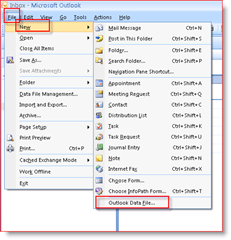
2: Behold standardindstilling - Office Outlook-personlige mapper-fil (.pst) og Klik Okay
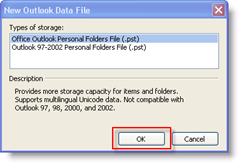
Bemærk: I trin 3 skal du beslutte, hvor du skal gemme den nye .PST-fil. Som standard gemmes nye .PST-filer:
- Windows Vista & Windows Server 2008: C: \ Brugere \ MrGroove \ AppData \ Local \ Microsoft \ Outlook \
- Windows XP: C: \ Dokumenter og indstillinger \ MrGroove \ Application Data \ Microsoft \ Outlook \
3: Verificere Beliggenhed at gemme .PST-fil, TypeFilnavn til. PST-fil (jeg organiserer efter postkassens navn og år), KlikOkay
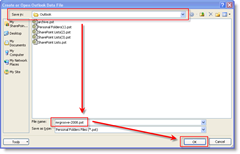
4: I Navnefelt, Type Visningsnavn. Brug det navn, du ønsker, at Outlook skal vises. CslikkeOkay
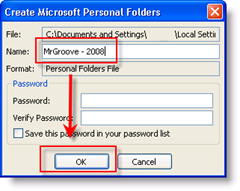
Bemærk: Eventuelt kan du også indtaste en adgangskode her for at forbedre sikkerheden. Før Outlook 2007 var tilføjelse af en adgangskode til en .PST-fil værdiløs på grund af en fejl, der gjorde det muligt for sikkerheden blive besejret øjeblikkeligt ved hjælp af produkter til sikkerhedskodningskrækning, uanset hvor længe eller kompliceret adgangskoden var. Jeg har ikke testet for at se, om Microsoft har løst problemet i Outlook 2007, men når jeg gør det, opdaterer jeg artiklen.
5: Ny .PST eller lokal personlig datamappe vil Skærm i din Navigationsrude efter trin 4, som vist på skærmen Snip nedenfor. Udvide det Personlig datafil du oprettede og Højreklik på Personlig datafil (MrGroove - 2008 i mit eksempel) for at begynde at oprette yderligere mapper, kalendere osv. Træk og slip også arbejde ELLER, du kan Skære og sæt ind E-mails eller mapper med e-mails fra din serverpostkasse til din nye. PST-persondatamappe. Det er ret simpelt.
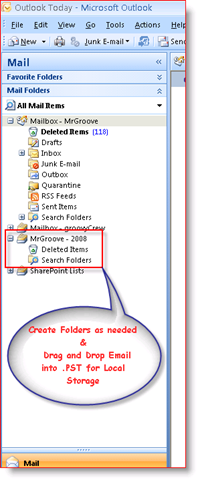
Temmelig lige frem, men hvis du har spørgsmål, kommentarer osv., Eller hvis du leder efter mere information om .PST-filer eller Outlook-datafiler, kan du kigge på min artikel https://www.groovypost.com/howto/microsoft/outlook/what-are-outlook-pst-files-and-why-use-them-or-not/. En masse gode GROOVY-oplysninger vedrørende .PST-filer og deres anvendelse.
